gxworks2使用仿真功能的方法
- 时间:2020-08-18 18:00
- 来源:下载吧
- 编辑:longnian
gxworks2是一款由三菱公司开发的plc编程工具软件,该软件界面简单清爽,支持梯形、指令表等编程语言,用户使用该软件,可以实现程序编辑、参数设定、网络设定等,大大提高了用户的工作效率。该软件内置仿真程序,在没有硬件PLC的时候,我们可以使用这款软件自带的程序仿真功能,从一定程度上验证编程的正确性。但是这款软件的专业性非常强,所以很多人都不知道怎么使用该软件进行仿真。那么接下来小编就给大家详细介绍一下gxworks2使用仿真功能的具体操作方法,有需要的朋友可以看一看。
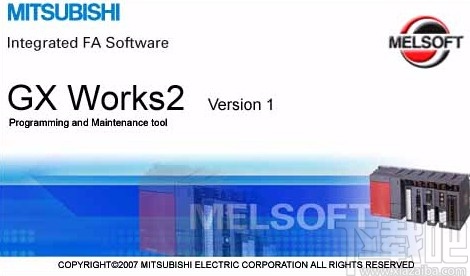
方法步骤
1.首先打开软件,我们在界面左上角找到“工程”选项,点击该选项会出现一个下拉框,在下拉框中选择“新建工程”,在软件中新建一个工程。
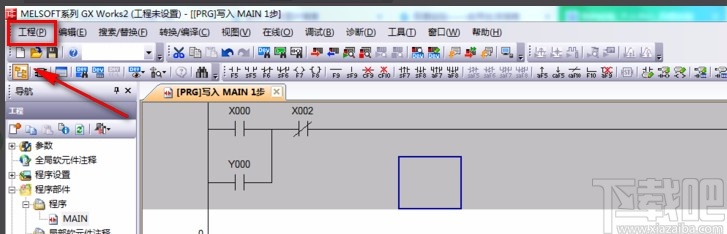
2.接着在界面上方的菜单栏中点击“调试”选项,并在其下拉框中选择“模拟开始/停止”选项。
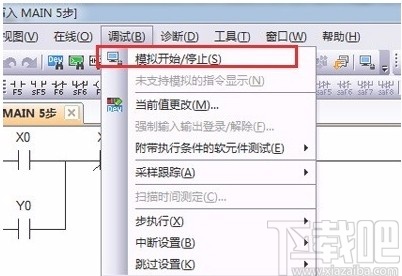
3.然后界面上就会弹出一个PLC写入窗口,等待窗口中出现“PLC写入:结束”字样,再点击窗口底部的“关闭”按钮即可。
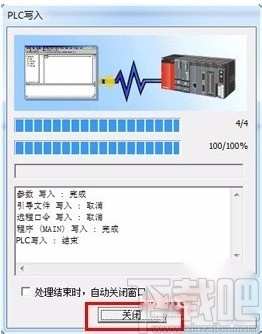
4.这时界面上就会出现一个GX Simulator窗口,在窗口中选择“RUN”或者“STOP”就可以启动或停止仿真。

5.接下来在界面上的操作编辑区中选择梯形图中的元件XO,再点击鼠标右键,在出现的下拉框中选择“调试”选项,并在旁边的子下拉框中选择“当前值更改”。
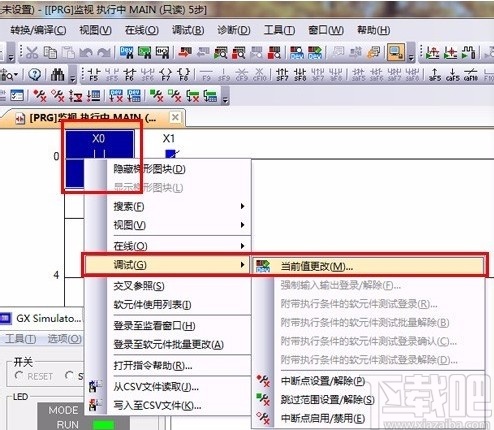
6.随后界面上就会出现一个当前值更改窗口,在窗口中找到“ON”按钮,我们点击该按钮就可以对工程进行修改了。
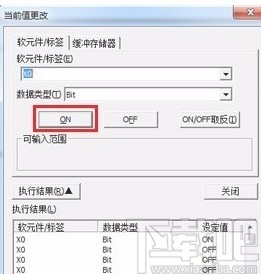
7.最后我们可以在操作编辑区中看到工程发生了一些变化,如下图所示,大家可以作为参考。
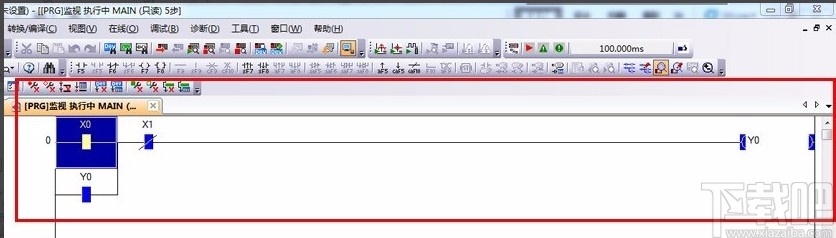
以上就是小编给大家整理的gxworks2使用仿真功能的具体操作方法,方法简单易懂,有需要的朋友可以看一看,希望这篇教程对大家有所帮助。
最近更新
-
 淘宝怎么用微信支付
淘宝怎么用微信支付
淘宝微信支付怎么开通?9月5日淘宝公示与微信
- 2 手机上怎么查法定退休时间 09-13
- 3 怎么查自己的法定退休年龄 09-13
- 4 小红书宠物小伙伴怎么挖宝 09-04
- 5 小红书AI宠物怎么养 09-04
- 6 网易云音乐补偿7天会员怎么领 08-21
人气排行
-
 Visual Studio 2017正式版下载地址 Visual Studio 2017官网
Visual Studio 2017正式版下载地址 Visual Studio 2017官网
VisualStudio2017正式版下载地址分享。VisualStudio2017正式版已
-
 UltraEdit(UE)背景颜色怎么改才能看的舒服
UltraEdit(UE)背景颜色怎么改才能看的舒服
UltraEdit简称UE编辑器,是很多码农朋友常用的一款编辑器,工作上
-
 sublime text3 字体大小设置教程
sublime text3 字体大小设置教程
SublimeText3是一款非常好用的文本编辑器软件,用上sublimetext3
-
 2016cad快捷键命令大全,AutoCAD快捷键命令大全
2016cad快捷键命令大全,AutoCAD快捷键命令大全
学习cad掌握cad快捷键命令是基础,下面为大家介绍2016cad快捷键命
-
 AutoCAD2015中文版超详细安装激活图文教程
AutoCAD2015中文版超详细安装激活图文教程
刚刚发布的AutoCAD2015是Autodesk公司出品的CAD软件,借助AutoCA
-
 CAXA与AutoCAD数据之间的转换技巧
CAXA与AutoCAD数据之间的转换技巧
现在随着CAXA电子图板的广泛普及,越来越多的企业选择CAXA电子图
-
 SQL Server 2008通过端口1433连接到主机127.0.0.1的TCP/IP连接失败
SQL Server 2008通过端口1433连接到主机127.0.0.1的TCP/IP连接失败
相信SQLServer2008的朋友,有时候会遇到:用过通过端口1433连接到
-
 图解SQL Server 2008如何安装
图解SQL Server 2008如何安装
SQL在企业中也是非常重要的应用,各种财务系统,ERP系统,OA系统
-
 Visual Studio 2010安装教程
Visual Studio 2010安装教程
VS2010是一个集C++,VB,C#,等编程环境于一身的集成开发环境,功能
-
 Mysql安装图文教程
Mysql安装图文教程
Mysql是一款功能强大的数据库软件,Mysql安装图文教程将介绍如何安

